Spis treści
Windows XP to system operacyjny wydany przez firmę Microsoft w 2001 roku. Mimo że Windows 10 jest obecnie najczęściej używanym systemem operacyjnym, niektórzy użytkownicy nadal nalegają na używanie systemu Windows XP. Gdy użytkownicy systemu Windows XP chcieliby dokonać uaktualnienia do większego dysku twardego, mogą rozważyć sklonowanie starego dysku twardego w celu zachowania wszystkich danych.
Jeśli jesteś jednym z wymienionych wcześniej użytkowników, jedną rzeczą, która na pewno Ci przeszkadza jest: „Jak samodzielnie sklonować dysk twardy?” Ten artykuł Ci pomoże. Tutaj przedstawimy, jak sklonować system Windows XP na nowy dysk twardy (HDD) / dysk SSD za pomocą prostych kliknięć. Czytaj dalej i sprawdź więcej szczegółów.
3 proste kroki, aby sklonować system Windows XP na dysk SSD lub HDD
Aby sklonować dysk twardy w systemie Windows XP, zdecydowanie zalecamy wybranie narzędzia innej firmy - EaseUS Todo Backup w celu uzyskania pomocy. Został opracowany dla użytkowników w celu łatwego klonowania systemu komputerowego i tworzenia kopii zapasowych danych komputerowych. Aby uzyskać więcej niesamowitych funkcji, sprawdź poniższą listę:
- Pomaga w łatwym klonowaniu, uaktualnianiu lub przenoszeniu systemu.
- Nie wymagają bardzo zaawansowanej wiedzy komputerowej.
- Klonowanie dysku twardego w trzech prostych krokach. Nawet nowe rozdanie może to zrobić samodzielnie.
- Zapewnia cztery typy kopii zapasowych: pełną kopię zapasową, przyrostową kopię zapasową, różnicową kopię zapasową i zaplanowaną kopię zapasową.
- W 100% bezpieczny. Certyfikowany przez autoryzowane agencje, takie jak SOFTPEDIA, PCWorld i techradar itp.
Pobierz teraz EaseUS Todo Backup i postępuj zgodnie z poniższym przewodnikiem krok po kroku, aby zobaczyć, jak sklonować system Windows XP.
Przygotowania przed klonowaniem dysku twardego
Podłącz nowy dysk do komputera. Jeśli komputer ma tylko jedno gniazdo na dysk, podłącz dysk twardy za pomocą kabla SATA-USB. Jeśli komputer ma drugie gniazdo, zainstaluj nowy dysk w komputerze.
Zainicjuj nowy dysk twardy / dysk SSD. Jeśli chcesz sklonować i uaktualnić dysk twardy w komputerze z systemem Windows, zainicjuj nowy dysk w Zarządzaniu dyskami.
- Wskazówka
- Jeśli próbujesz sklonować system Windows na nowy dysk twardy (HDD) lub dysk SSD, opróżnij dysk z wyprzedzeniem. Jeszcze jedną rzeczą, którą możesz zrobić, to przekonwertować dysk HDD / SSD na MBR lub GPT - dokładnie tak samo, jak twój obecny dysk systemowy, co pozwoli ci bez wysiłku uruchomić system po sklonowaniu systemu Windows.
Zobaczmy, jak sklonować obecny system operacyjny Windows na nowy dysk twardy (HDD) / dysk SSD bez ponownej instalacji systemu operacyjnego Windows:
Krok 1. Na stronie głównej znajdź i kliknij ""Narzędzia"", klonowanie systemu i inne narzędzia będą tutaj.

Krok 2. EaseUS Todo Backup automatycznie wybierze partycję rozruchową i systemową, wybierz dysk docelowy i kliknij „Dalej”.
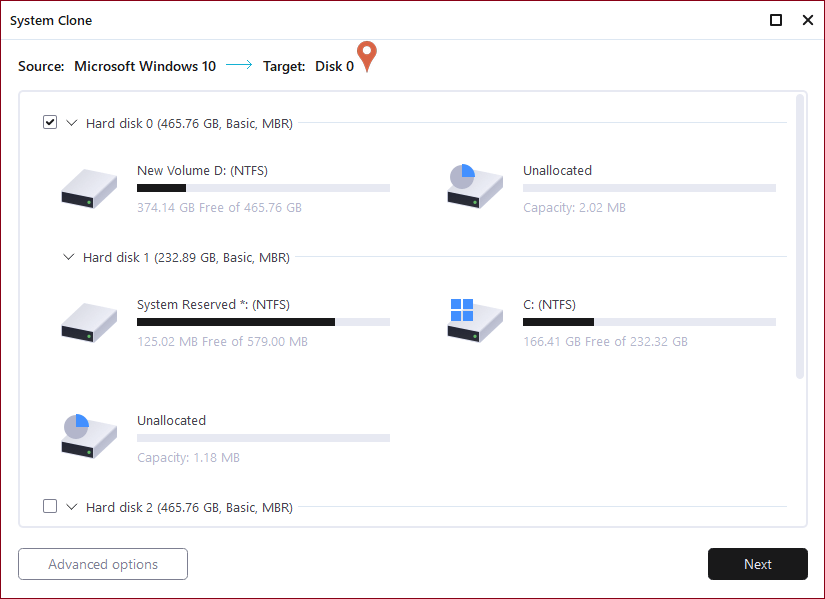
Krok 3. Jeśli dyskiem docelowym jest dysk SSD, wybierz „Optymalizuj dla dysku SSD w opcjach zaawansowanych. Wybierz „Utwórz przenośny dysk USB Windows”, jeśli chcesz utworzyć przenośny dysk USB z systemem operacyjnym komputera.
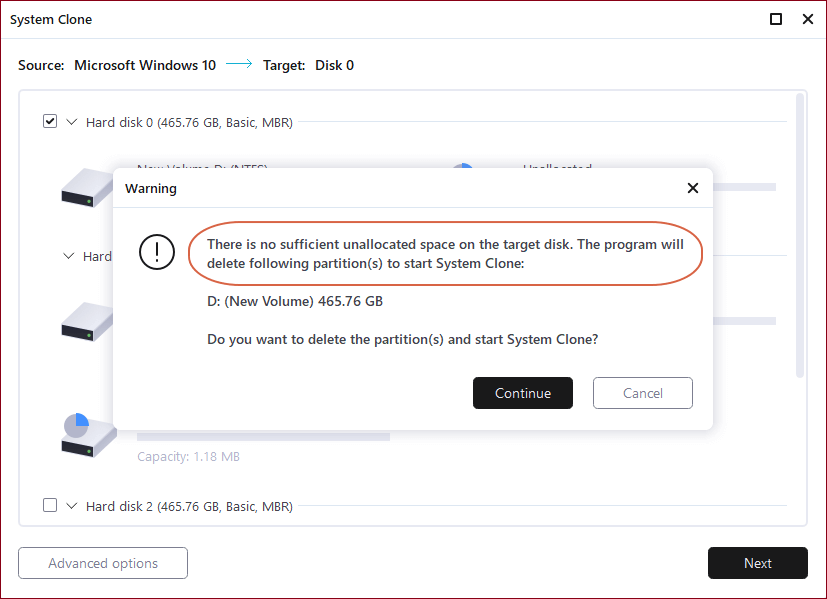
Krok 4. Kliknij „Kontynuuj”, aby rozpocząć klonowanie.
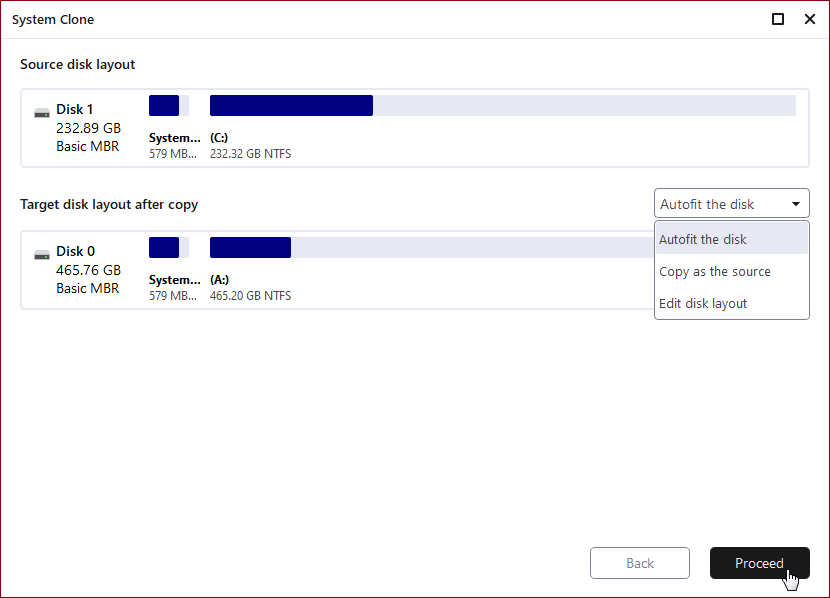
Następnie włóż nowy dysk twardy (HDD) lub dysk SSD do komputera i uruchom ponownie komputer, zmień kolejność rozruchu, aby ustawić rozruch komputera z nowego dysku twardego (HDD) / SSD ze sklonowanym systemem Windows 10:
- Uruchom ponownie komputer i naciśnij klawisz F2 lub F8, aby wejść do ustawień BIOS.
- W opcji Boot wybierz nowy dysk twardy (HDD) / SSD jako nowy dysk rozruchowy i zapisz wszystkie zmiany.
- Wyjdź z BIOS-u i uruchom ponownie komputer. Powinieneś bez problemu zobaczyć system Windows działający na nowym dysku.
Jeśli po sklonowaniu systemu Windows XP chcesz użyć nowego dysku twardego (HDD) lub dysku SSD w celu zastąpienia dysku systemowego Windows XP, wyłącz komputer i wymień dysk z systemem Windows XP na nowy sklonowany dysk twardy (HDD) lub dysk SSD.
Instruktaż wideo:
Obejrzyj instruktaż wideo, aby zobaczyć, jak używać EaseUS Todo Backup do klonowania systemu operacyjnego na nowy dysk twardy (HDD) / dysk SSD.
Wskazówki: EaseUS Todo Backup z opcją odzyskiwania na inny sprzęt może skopiować obecny system na nowy sprzęt bez ponownej instalacji.
Podsumowanie
Chodzi o klonowanie dysku twardego w systemie Windows XP. Jak widać, sklonowanie systemu operacyjnego za pomocą EaseUS Todo Backup jest dość łatwe. Możesz również zastosować to oprogramowanie do tworzenia kopii zapasowych partycji i danych komputera, żeby zapobiec ewentualnej przykrej utracie danych. Aby chronić dane, warto regularnie tworzyć kopie zapasowe.
Powiązane artykuły
-
[Rozwiązany] Nie można poprawnie uruchomić tej aplikacji (kod błędu: 0xc000007b)
![author icon]() Arek/2023/02/27
Arek/2023/02/27
-
![author icon]() Maggy Luy/2023/06/29
Maggy Luy/2023/06/29
-
Jak wykonać kopię zapasową materiału CCTV na USB/zewnętrznym dysku twardym
![author icon]() Arek/2024/05/22
Arek/2024/05/22
-
Ponad 10 programów antywirusowych na PC do pobrania za darmo [Najlepsze typy 2024]
![author icon]() Arek/2023/12/07
Arek/2023/12/07